 备份桌面上的数据哪个方法好?推荐四个便捷性很高的方法
备份桌面上的数据哪个方法好?推荐四个便捷性很高的方法
对于大部分用户来讲,平时使用电脑时的重要数据,都会被存放在桌面上。虽然说平时用起来比较方便,但也存在比较大的很大的危机,例如:一不注意的操作失误,就会导致后面丢失的问题,所以想要从源头上预防类似的问题发生,就得及时地做好备份的操作。那么,备份桌面上的数据哪个方法好呢?请不要担心,下面就给您推荐四个便捷性很高的方法,一起来看下吧。

一、使用云端服务
云存储服务为数据备份带来了极大便利,只需把桌面文件上传至云端,便可实现异地备份与设备间的实时同步。当下市场上的包括百度云、Dropbox以及Google Drive在内的知名云存储提供商众多,用户可根据自身需求及喜好进行选择并下载相应供应商的客户端以便安装使用。
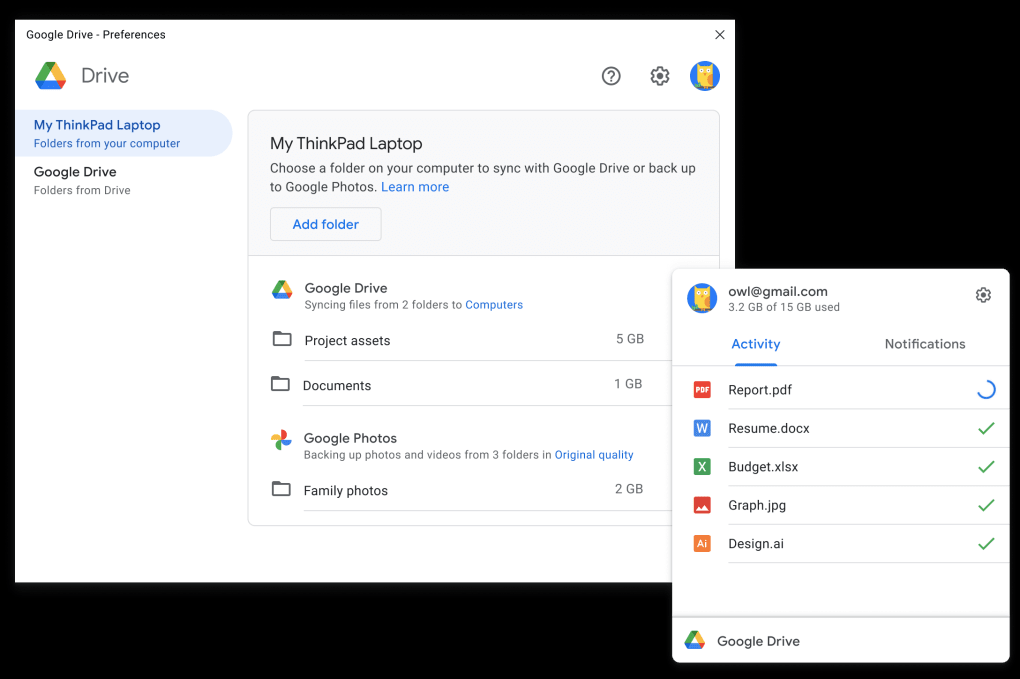
二、使用系统功能
目前使用设备最多的就属Windows和Mac系统了,所以您也可以使用系统内置的备份功能来解决问题。就像Windows系统来讲,可以直接选择数据所在的磁盘目录,并且右击选择“属性”菜单,并找到“历史版本还原”的功能来完成任务。而Mac系统的话,内置的Time Machine功能,更是能对整个系统及其数据实现全面覆盖式备份。
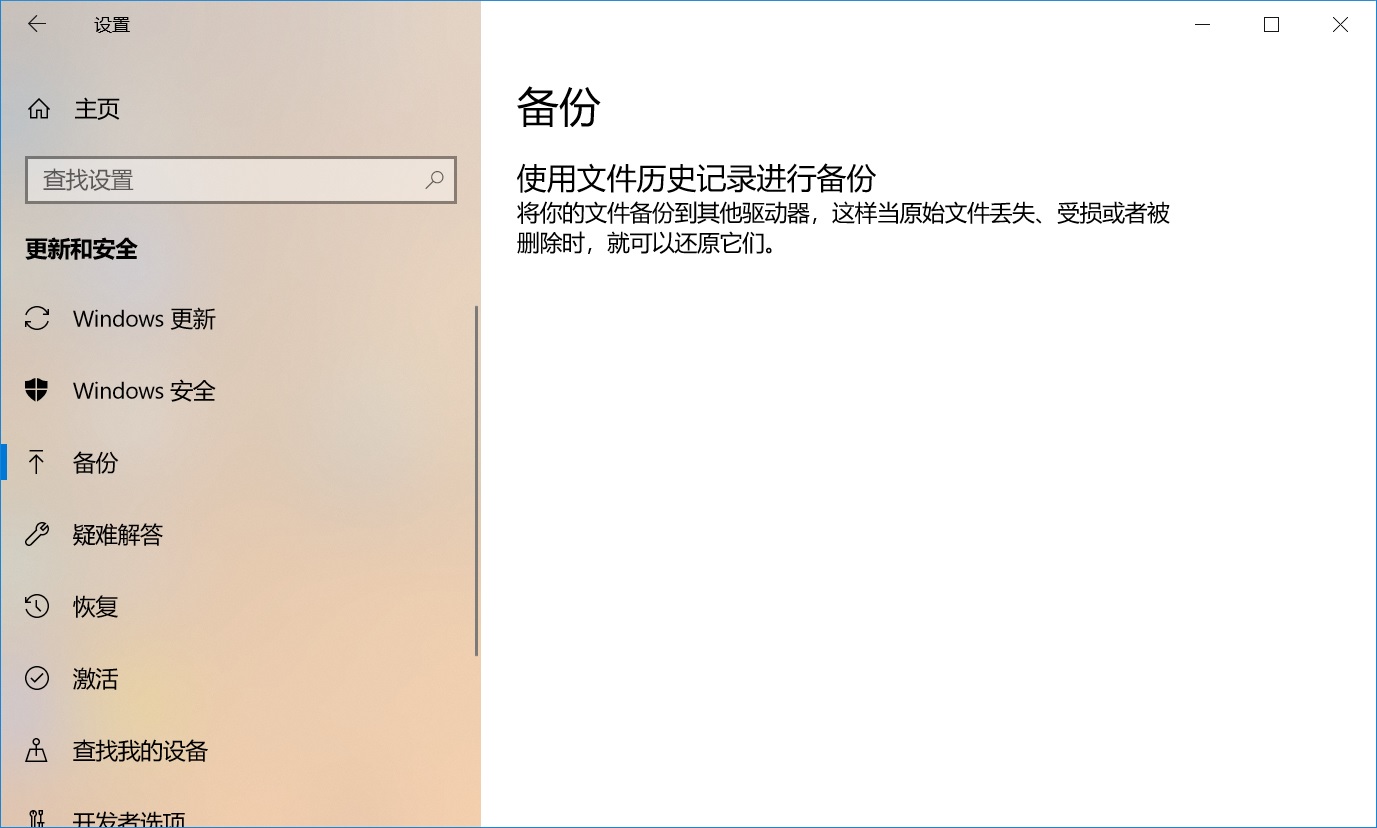
三、使用专业软件
此外,如果说您在备份桌面数据的时候有比较特殊的需求,那么备份软件能协助您自动解决问题,无需手动操作,节约时间与精力。目前不乏免费与付费的优秀选择,此类优质软件均能为您提供丰富的选项设定,例如:定时备份、增量备份等,满足各类用户需求。如果您不知道哪一款备份的效果很好,可以试试看“Disksync”软件。
具体备份操作:
首先,可以直接在设备运行自己所选的软件,新建一个备份桌面数据的任务,也就是对数据的位置、传输的方式、存储的目录进行筛选。最后,进入到任务管理的解决,确认没有其它需求的前提下,点击“开始备份”即可。当然了,如果说您需要备份电脑文件的频率很高,那么在执行备份操作的时候,可以选择使用其中新建好的任务来完成。
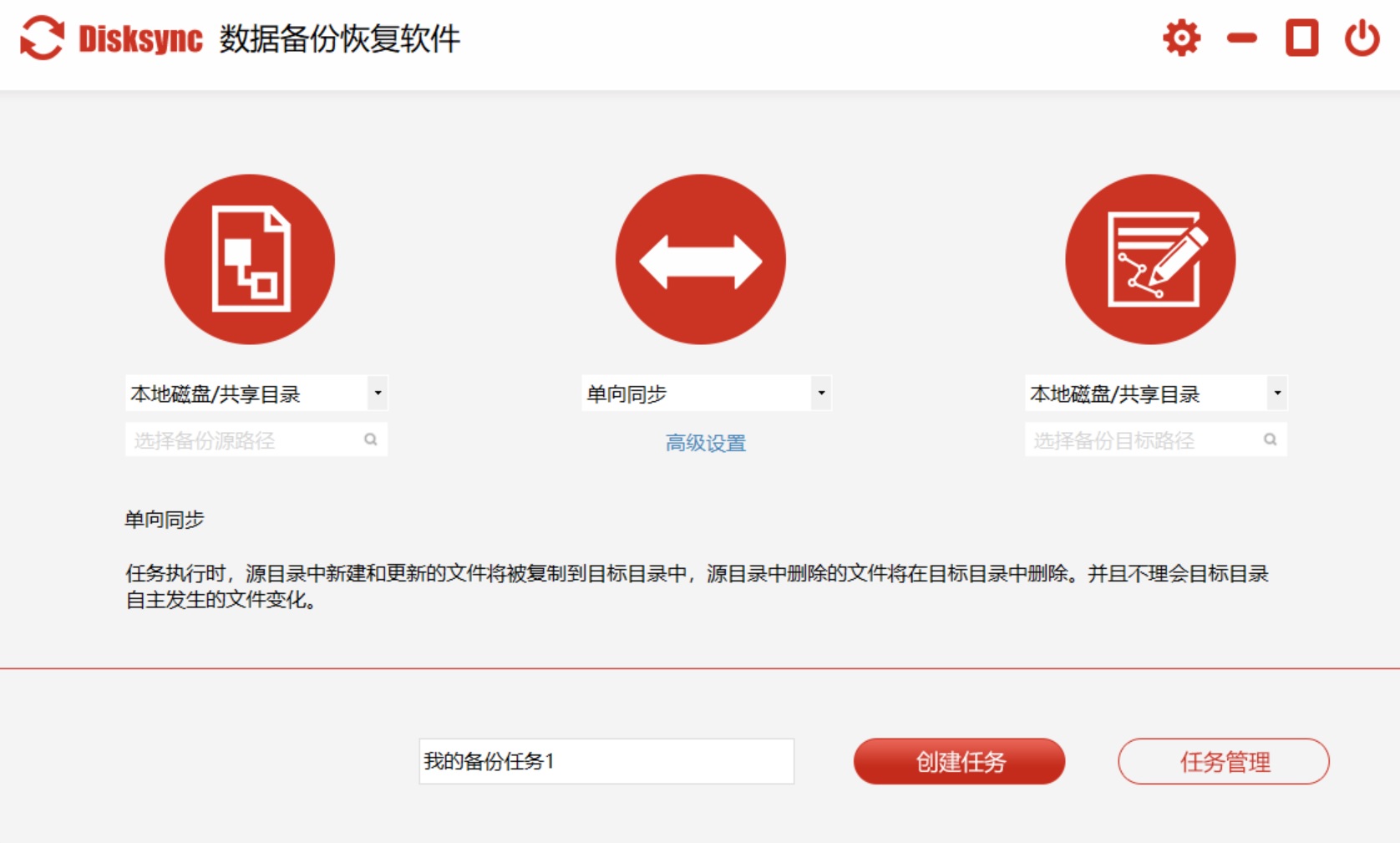
四、使用外部存储
除了上面分享的三个方法以外,若您对云端保存数据的安全性或网络延迟速度有所疑虑,选择使用外置储存介质亦是可行之举。消费者可购置移动硬盘或U盘,用以备份电脑本地数据。仅需将文件拷贝至这些终端,备份工作即告完成。尽管此方法简便易行且无需依靠网络环境,仍请务必定期监测外置储存设备运行状况以确保其正常无误。

总而言之,针对桌面数据的备份方式众多,选择应基于个人需求及习惯而定。无论是借助云端服务、外部存储、备份软件亦或是系统自带功能,均需精心挑选。最关键的在于选定适合自身的方案,同时保证按时进行数据备份,确保信息数据的安全性与稳定性。温馨提示:如果您在使用Disksync这款软件的时候遇到问题,请及时与我们联系,祝您桌面数据备份操作成功。



